„Power BI“ turinys Pirkimo išlaidų analizė
Šiame straipsnyje aprašoma, kas įtraukta į pirkimo išlaidų analizės Microsoft Power BI turinį. Jame paaiškinta, kaip pasiekti „Power BI“ ataskaitas, ir pateikta informacija apie duomenų modelį ir objektus, naudojamus turinio paketui kurti.
Peržiūrėti
Pirkimo išlaidų analizės turinys Power BI sukurtas siekiant padėti pirkimo vadovams ir vadovams, atsakingiems už biudžetus, stebėti pirkimo išlaidas. Vadovai pirkimo išlaidas gali analizuoti tolesniais būdais.
- Metinis pirkimas iki datos (pagal tiekėjų grupę ir atskirus tiekėjus, įsigijimo kategoriją ir atskirus produktus ir tiekėjo vietą)
- Pirkimo kiekvienais metais pokytis (pagal tiekėjų grupę ir įsigijimo kategoriją)
Turinyje naudojami pirkimo operacijų duomenys ir pateikiamas tiek sujungtas visos įmonės pirkimo skaičių rodinys, tiek pirkimo išlaidų analizė pagal tiekėją ir produktą. Ataskaitose vaizduojami laikui bėgant atsiradę pirkimo išlaidų pokyčiai. Todėl ataskaitas galima naudoti norint vadovus įspėti apie teigiamas ir neigiamas atskirų tiekėjų ir produktų išlaidų tendencijas. Be to, diagramose rodomos skirtingų įsigijimo kategorijų ir tiekėjų grupių pirkimo išlaidos. Todėl naudodami šias diagramas kategorijų ir regionų vadovai gali lengviau nustatyti išlaidų elgesio pokyčius.
Prieiga prie „Power BI“ turinio
Pirkimo išlaidų analizės Power BI turinys rodomas pirkimo ir išlaidų analizės puslapyje (>>>įsigijimo ir išlaidų užklausos ir ataskaitos pirkimo našumo analizėje pirkimo ir išlaidų analizė).
Į „Power BI“ turinį įtrauktos metrikos
Pirkimo išlaidų analizės Power BI turinyje yra ataskaita, kurią sudaro metrikos rinkinys. Šios metrikos vaizduojamos kaip diagramos, plytelės ir lentelės
Toliau pateikiamuose skyriuose apžvelgiamos vizualizacijos.
Pirkimo pagal tiekėjo ataskaitą puslapis
Diagramos
- 10 svarbiausių tiekėjų pagal pirkimą (suspaustos juostos diagrama)
- Bendra pirkimo suma pagal tiekėjų grupę / šalį / pavadinimą (skritulinė diagrama)
- Pirkimo suma pagal tiekėjų grupę / šalį / pavadinimą (stulpelinė diagrama)
- Vidutinė pirkimo suma pagal tiekėjų grupę / šalį / pavadinimą (stulpelinė diagrama)
Plytelės
- Iš viso pirkimų
- YOY pirkimo augimas
- Bendras # tiekėjų skaičius
- Bendras # aktyvių tiekėjų skaičius
Pavyzdys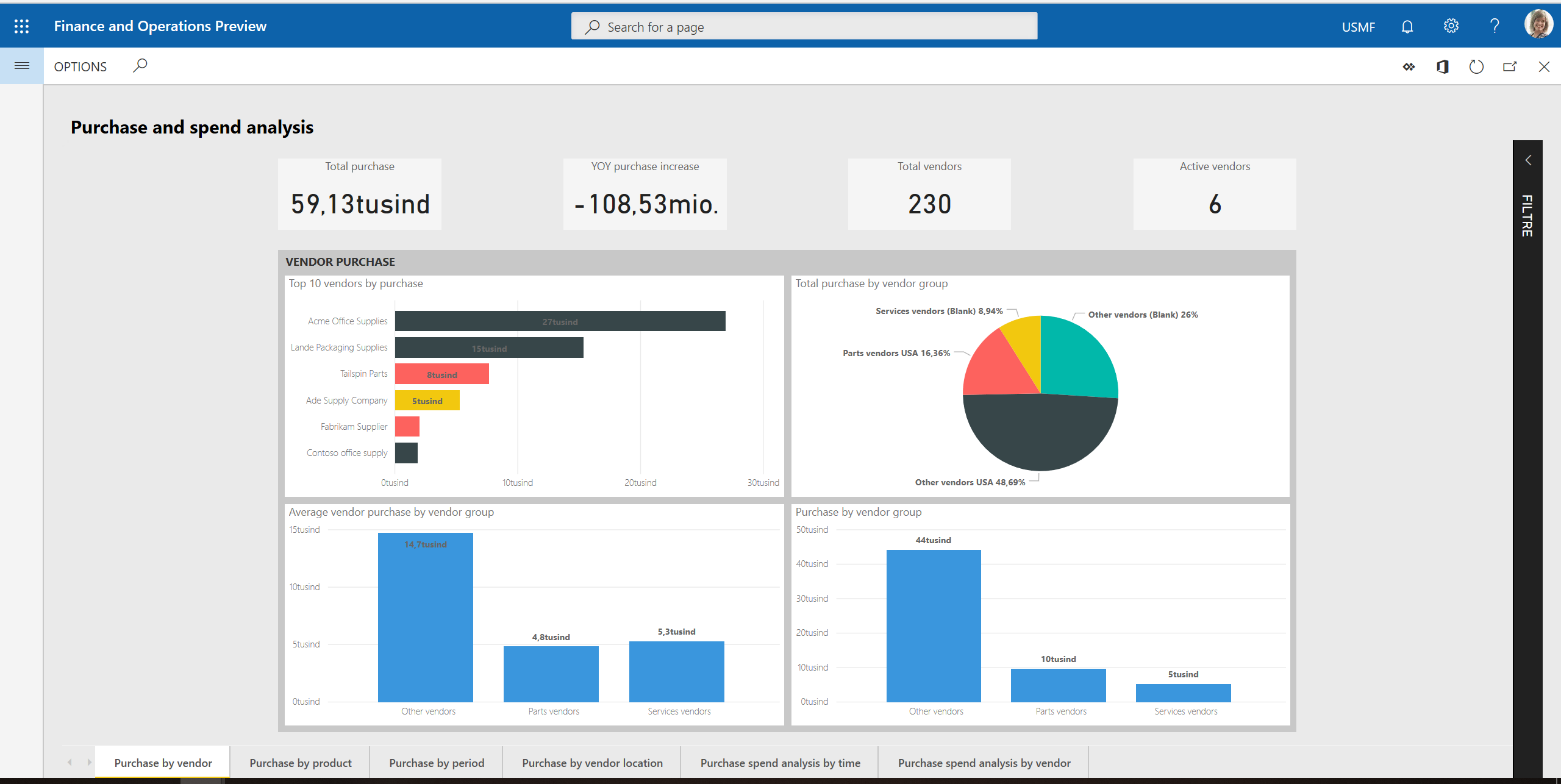
Pirkimo pagal produkto ataskaitą puslapis
Diagramos
- Pirkti pagal įsigijimo kategoriją / produkto pavadinimą (stulpelinė diagrama)
- Bendra pirkimo suma pagal įsigijimo kategoriją / produkto pavadinimą (skritulinė diagrama)
- 10 populiariausių produktų pagal pirkimą (suspaustos juostos diagrama)
Plytelės
- Iš viso # produktų
- Bendra aktyvių produktų procentinė dalis, apimanti iš viso # produktų
- Produktų, sudarančių 80 % pirkimo, skaičius
Pavyzdys
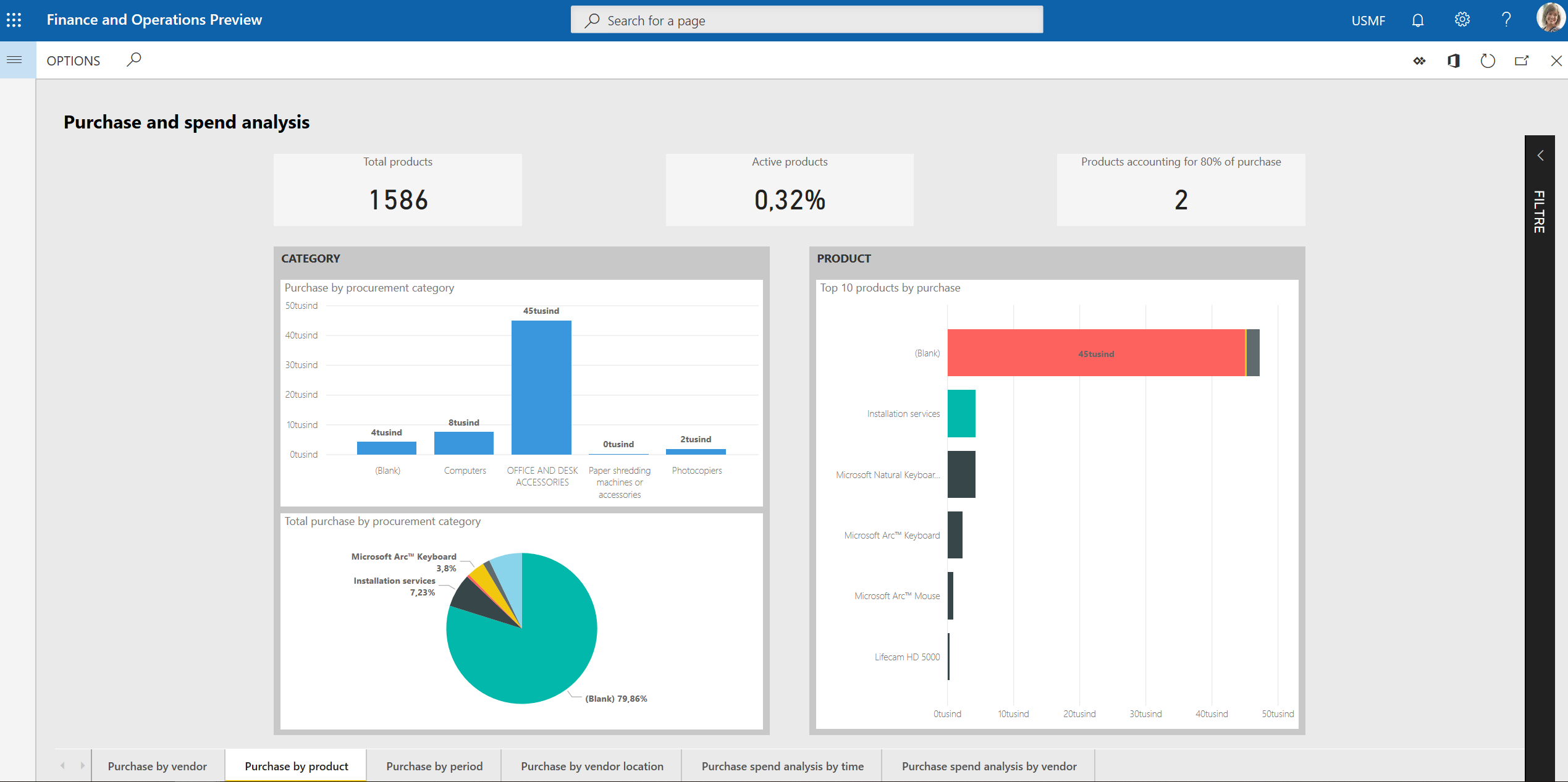
Pirkimo pagal laikotarpio ataskaitą puslapis
Šiame puslapyje pateikiami pirkimai šiais ir praėjusiais metais ir augimas pagal įsigijimo kategoriją.
Diagramos
- Pirkimas pagal mėnesį / dieną (stulpelinė diagrama)
- Sukauptas pirkimo YOY nuokrypis (krioklio diagrama)
- Bendras pirkimo YOY augimas (stulpelinė diagrama)
- Įsigijimo išrašas (matrica)
Plytelės
- YOY pirkimo augimas
- YOY pirkimo augimas %
Pavyzdys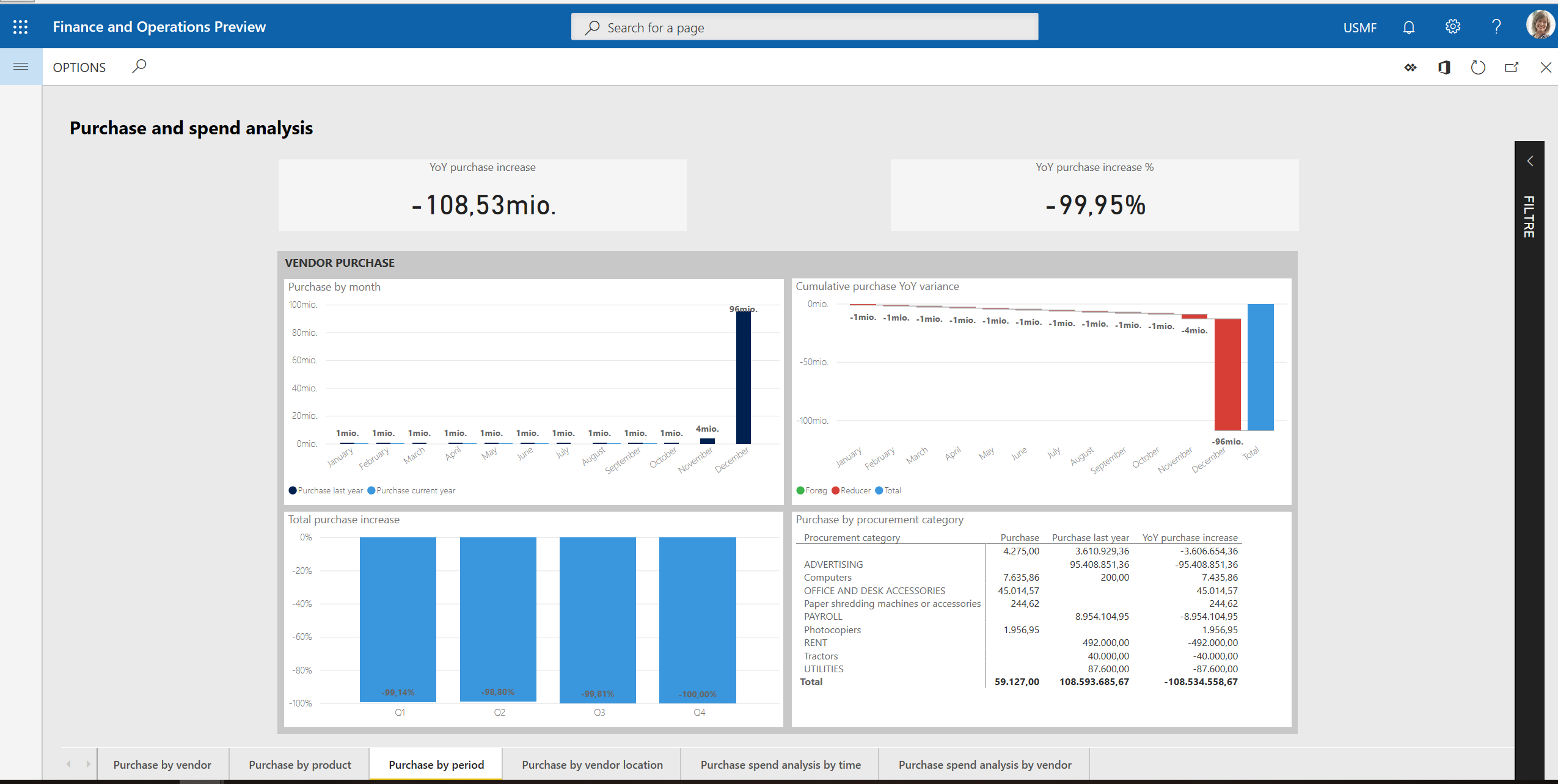
Pirkimo pagal vietos ataskaitą puslapis
Diagramos
- Pirkimas pagal miestą
- Pirkimo YOY augimas %
- Pirkimas pagal šalį
Pavyzdys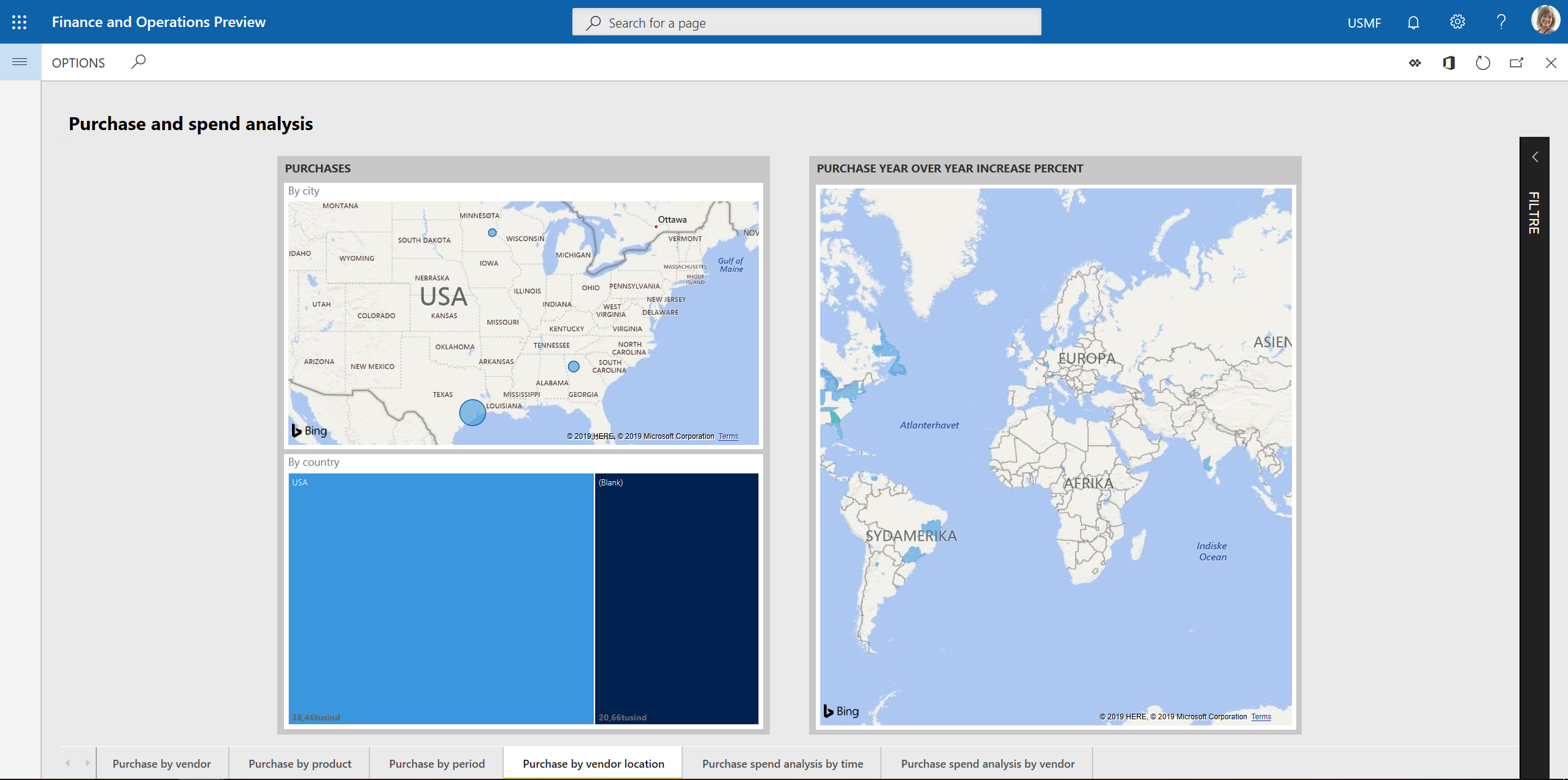
Pirkimo išlaidų analizės pagal laiką ataskaitos puslapis
Diagramos
- Pirkimas pagal esamų metų mėnesį / dieną (linijinė diagrama)
- Esamų ir pastarųjų metų pirkimas (linijinė ir stulpelinė diagrama)
Pavyzdys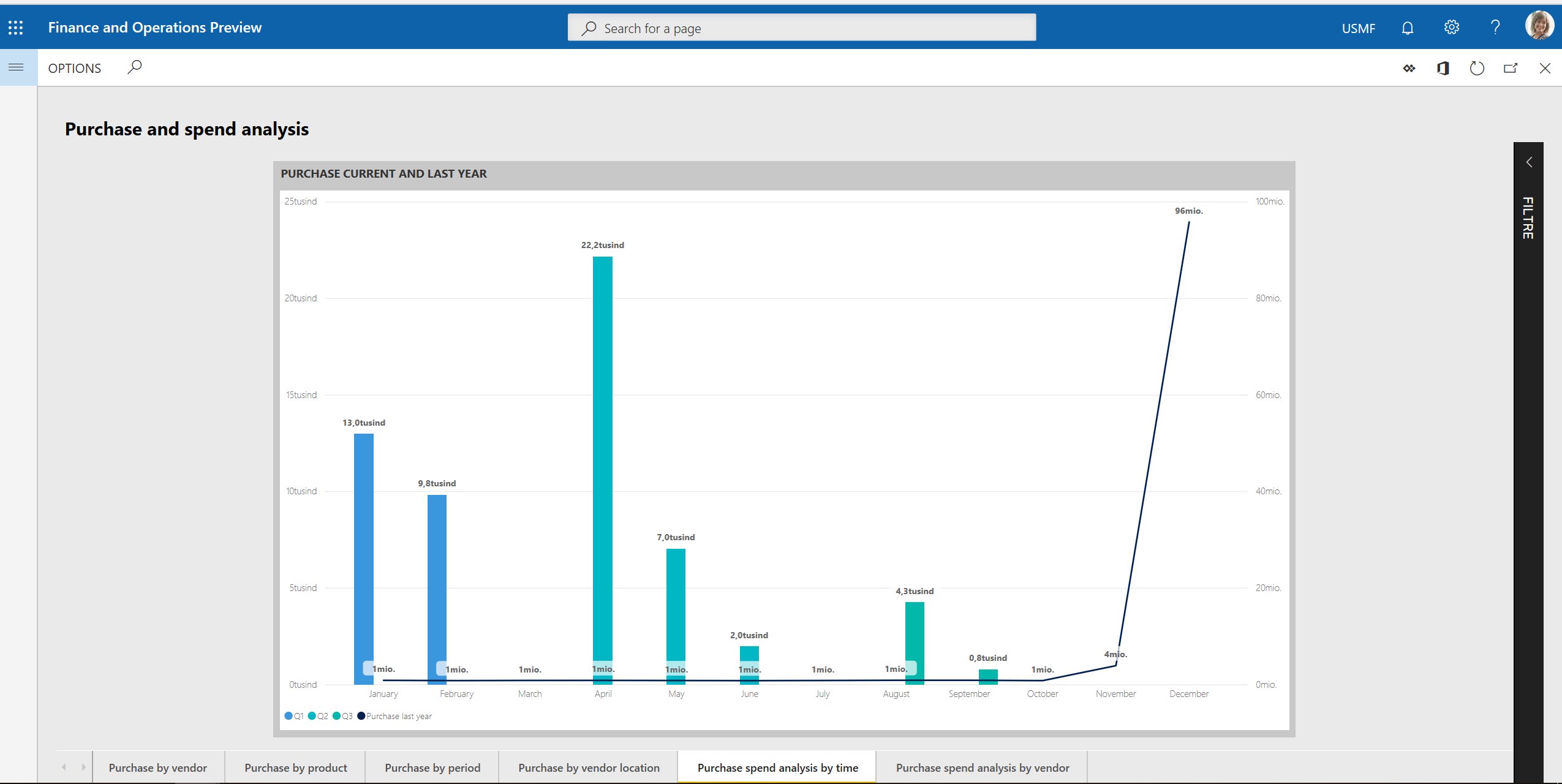
Pirkimo išlaidų analizės pagal tiekėją ataskaitos puslapis
Diagramos
- 10 geriausių tiekėjo pirkimo % kiekvienam pirkimui (piltuvėlis)
- 10 pagrindinių tiekėjų, kurių išlaidų YOY padidėjęs
- 10 pagrindinių tiekėjų, kurių išlaidų YOY sumažėjęs
Pavyzdys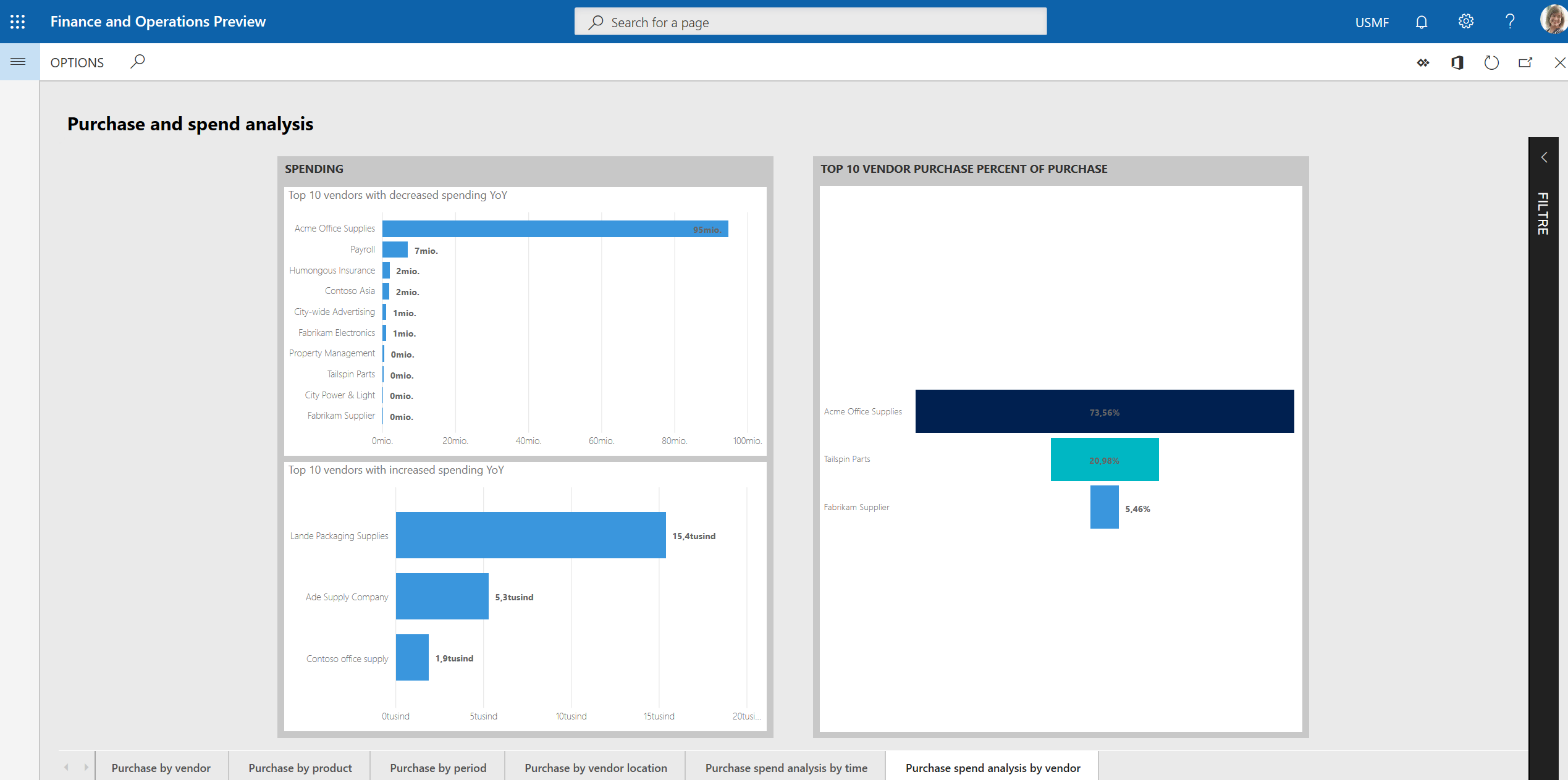
Duomenų modelis ir objektai
Šie duomenys naudojami ataskaitos puslapiams užpildyti pirkimo išlaidų analizės Power BI turinyje. Šie duomenys pateikiami sujungtais matavimo vienetais, paskirstytais objektų saugykloje. Objektų saugykla yra „Microsoft SQL Server“ duomenų bazė, optimizuota analizei atlikti. Norėdami gauti daugiau informacijos, žr. Power BI integravimą su objektų saugykla.
Agreguoti matavimo vienetai šiame turinyje yra agreguotų matavimo vienetų, kurie buvo pasiekiami „Microsoft Dynamics AX 2012“ ir „Microsoft Dynamics AX 2012 R3“ pirkimo kube, subrinkinys. Norint agreguotus kubo matavimo vienetus paruošti objektų saugykloje, juos reikia padaryti visuotinai įdiegiamus. Norėdami gauti daugiau informacijos, žr. sudėtiinių matavimų išdėstymo objekto parduotuvėje, integruojant su Power BI objektų parduotuve, procedūrą. Tolesnius pagrindinius agreguotus matavimo vienetus galima gauti tiesiai iš objekto Sąskaitos faktūros eilutės ir jie naudojami kaip turinio pagrindas.
| Objektas | Pagrindiniai agreguoti matavimo vienetai | Duomenų šaltinis | Laukas | aprašymas |
|---|---|---|---|---|
| SF eilutės | Pirkimas | VendInvoiceTrans | SUM(LineAmountMST) | Suma, išreikšta apskaitos valiuta. |
Toliau pateiktoje lentelėje nurodomi pagrindiniai turinyje naudojami matavimo vienetai, apskaičiuojami pagal objektą Sąskaitos faktūros eilutės.
| Mato vnt. | Skaičiavimas |
|---|---|
| Pirkimas esamais metais | Pirk. šie metai = SUM('SF eilutės'[Pirkimas]) |
| Pirkimas pastaraisiais metais | Pirkimas praėjusiais metais = CALCULATE(SUM('SF eilutės'[Pirkimas]), SAMEPERIODLASTYEAR(Dates[Date])) |
| YOY pirkimo augimas | JŲ pirkimo augimas = [Pirkimo šie metai] – [pirkimas praėjusiais metais] |
Šios pagrindinės turinio dimensijos naudojamos kaip filtrai agreguotiems matavimo vienetams segmentuoti, kad būtų galima pasiekti daugiau detalumo ir gauti gilesnių analitinių įžvalgų.
| Objektas | Atributų pavyzdžiai |
|---|---|
| Tiekėjai | Tiekėjų grupės, tiekėjo šalis arba regionai, tiekėjo vardas |
| Produktai | Produkto numeris, produkto pavadinimas, prekių grupių pavadinimas |
| Įsigijimo kategorijos | Įsigijimo kategorija, įsigijimo kategorijų pavadinimai |
| Juridiniai subjektai | Juridinio subjekto pavadinimas |
| Datos | Datos, metų poslinkis |
Pagal numatytuosius parametrus turinyje rodomi esamų kalendorinių metų duomenys. Tačiau ataskaitos filtrų skyriuje datos filtrą galima pakeisti. Taip pat galite pakeisti įmonės filtrą.